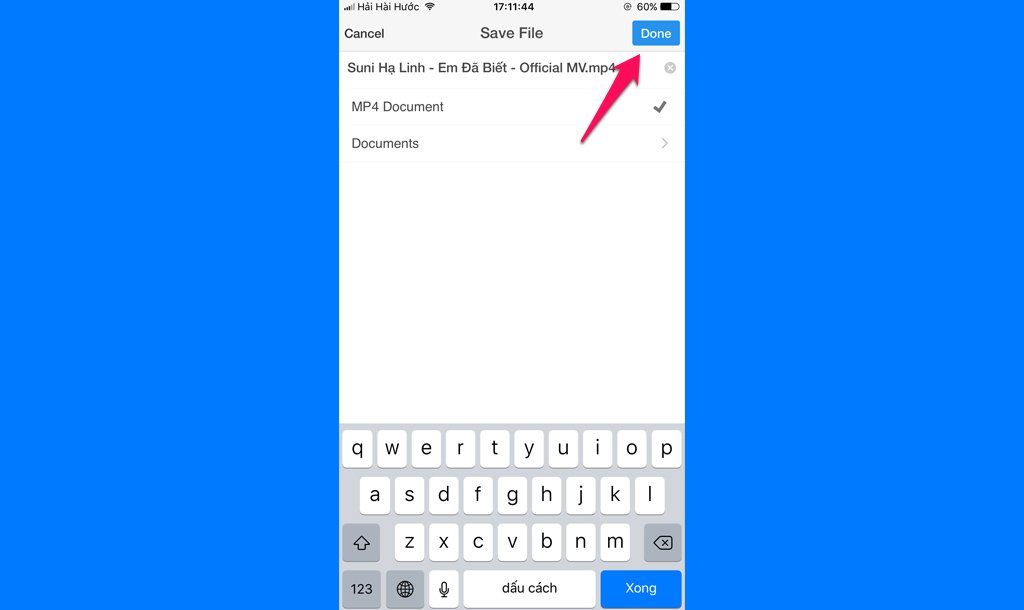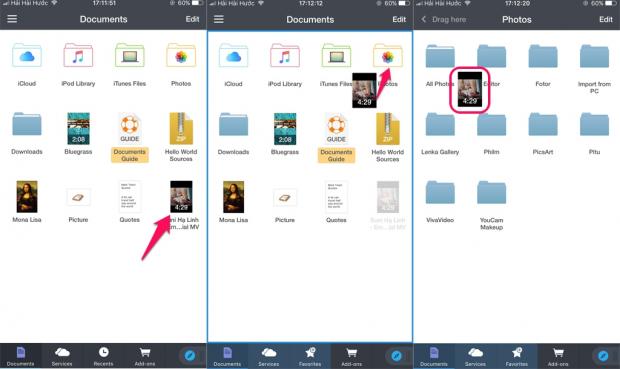Bạn có thể dễ dàng tự tải về video từ Youtube lên iPhone/iPad mà không cần phải jailbreak hay sự hỗ trợ của máy tính.
Mặc dù Youtube có tính năng lưu video để xem khi offline nhưng tính năng này chỉ có tác dụng với một số video, đồng thời mỗi lần bạn xem video đó lại phải vào youtube khá bất tiện. Hôm nay chúng tôi sẽ hướng dẫn các bạn tải video từ Youtube về iPhone hoặc iPad và lưu trữ vào mục Camera Roll nếu cần.
Để tải video từ Youtube về iPhone/iPad, các bạn chỉ cần làm theo các bước đơn giản dưới đây:
Bước 1: Tải về và cài đặt Documents 5 tại đây.
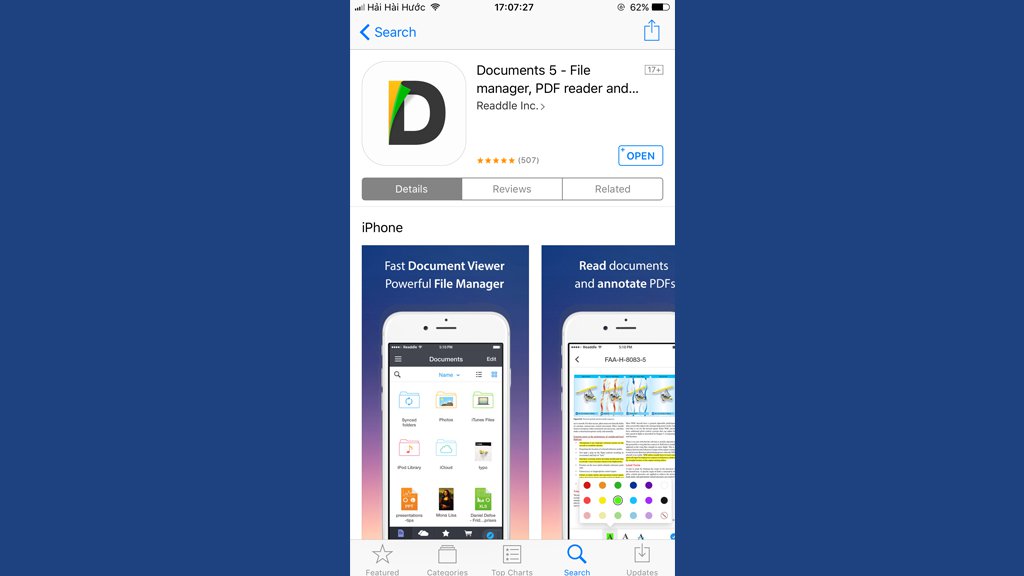
Bước 2: Sao chép địa chỉ video bạn cần tải ở trong ứng dụng Youtube.
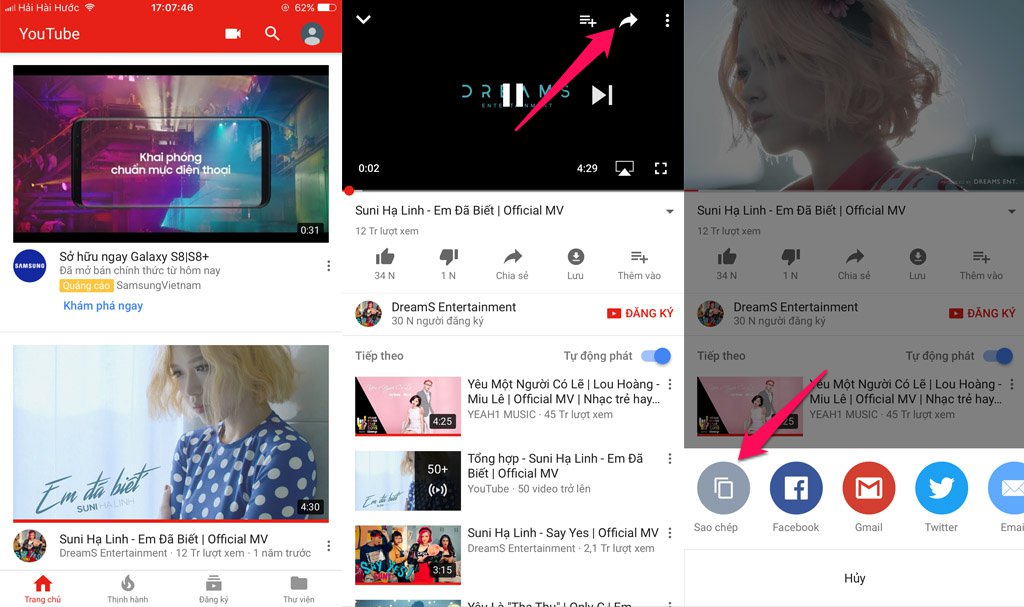
Bước 3: Mở Documents 5, ấn vào biểu tượng La bàn ở góc phải dưới màn hình và nhập vào thanh địa chỉ trang web en.savefrom.net.
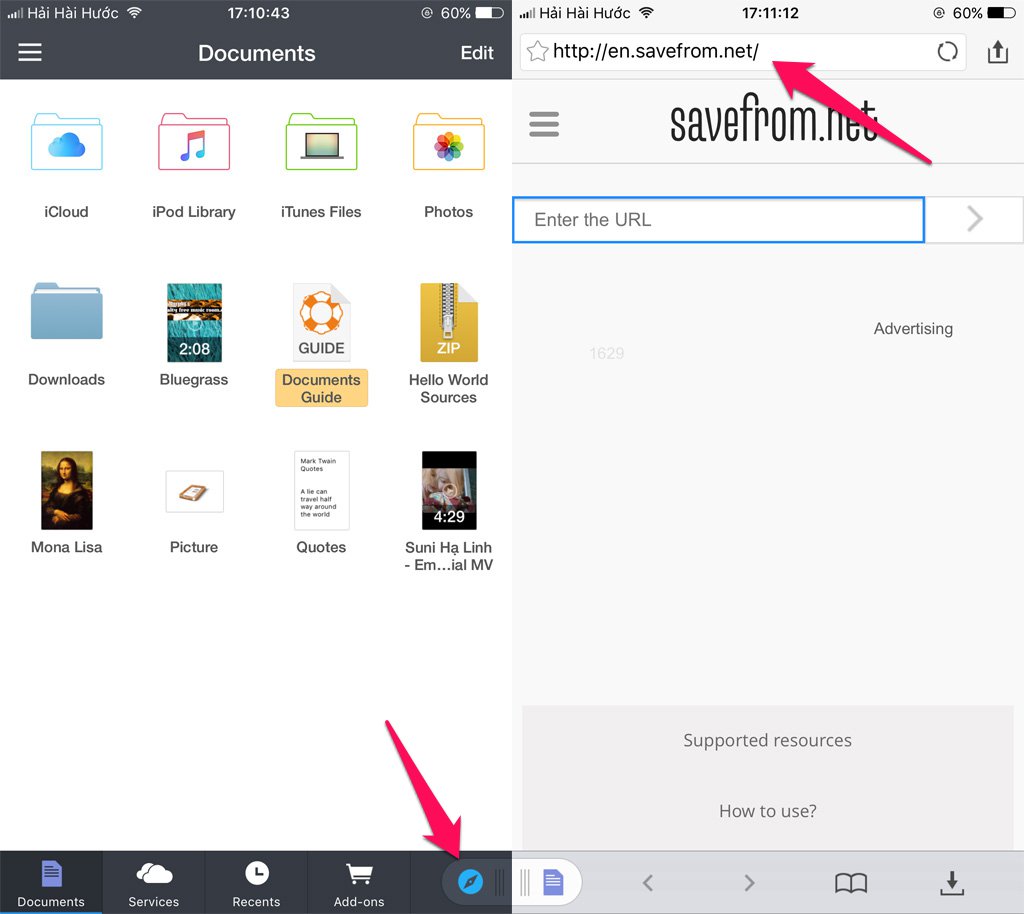
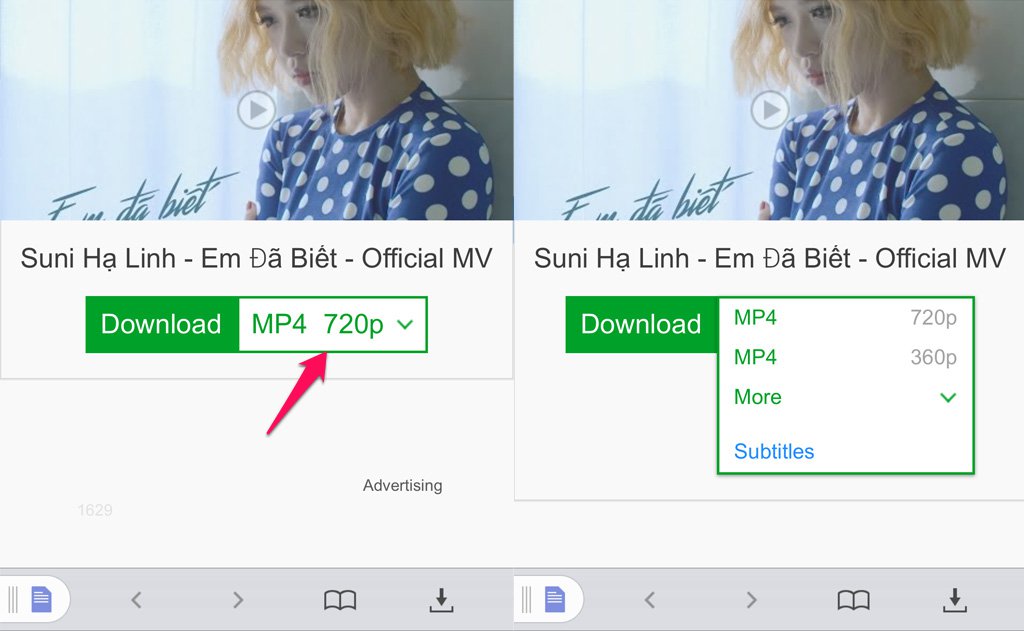
Bước 4: Sau khi đã vào savefrom.net, bạn dán địa chỉ video cần tải lúc nãy vào ô “Enter the URL” và đợi một lúc để savefrom lấy địa chỉ. Bây giờ thì video của bạn đã hiện lên với các độ phân giải khác nhau. Bạn chỉ cần chọn độ phân giải theo ý muốn và chọn Download. Video này sẽ nằm ở trong Document 5 và tốt nhất bạn nên chọn thư mục gốc để sau đó dễ dàng chuyển vào Camera roll.
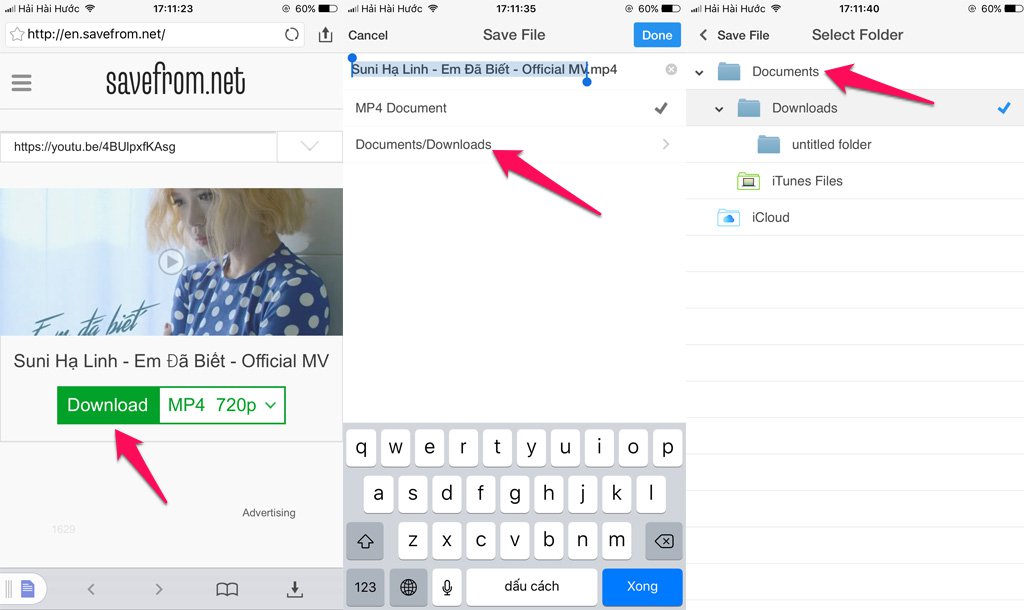
Bước 5: Sau khi tải xong video, bạn có thể di chuyển vào Camera roll bằng cách kéo video vào thư mục Photos. Như vậy là việc tải video từ Youtube về iPhone/iPad của bạn đã hoàn tất.
Chúc các bạn thành công!
Mặc dù Youtube có tính năng lưu video để xem khi offline nhưng tính năng này chỉ có tác dụng với một số video, đồng thời mỗi lần bạn xem video đó lại phải vào youtube khá bất tiện. Hôm nay chúng tôi sẽ hướng dẫn các bạn tải video từ Youtube về iPhone hoặc iPad và lưu trữ vào mục Camera Roll nếu cần.
Để tải video từ Youtube về iPhone/iPad, các bạn chỉ cần làm theo các bước đơn giản dưới đây:
Bước 1: Tải về và cài đặt Documents 5 tại đây.
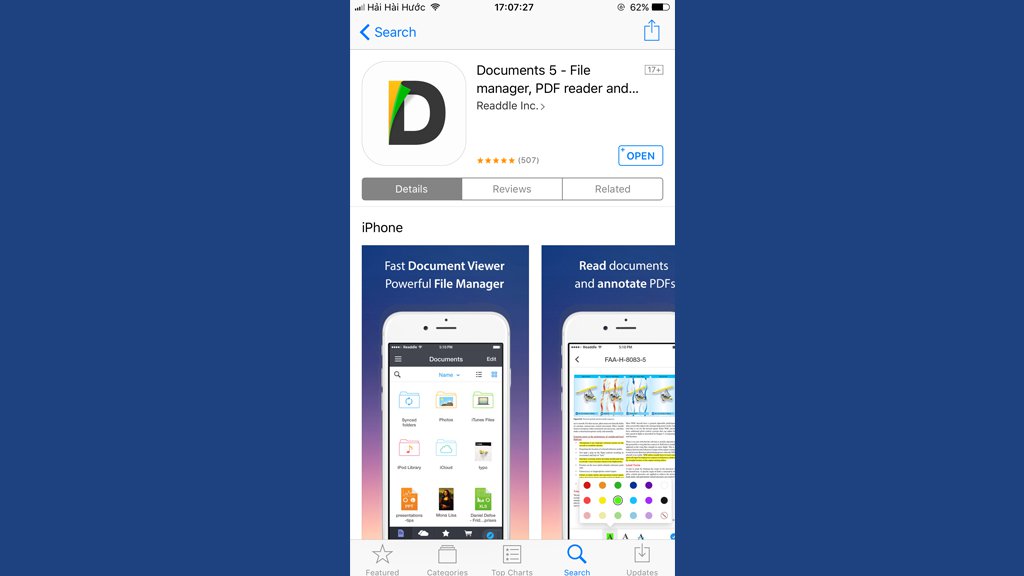
Bước 2: Sao chép địa chỉ video bạn cần tải ở trong ứng dụng Youtube.
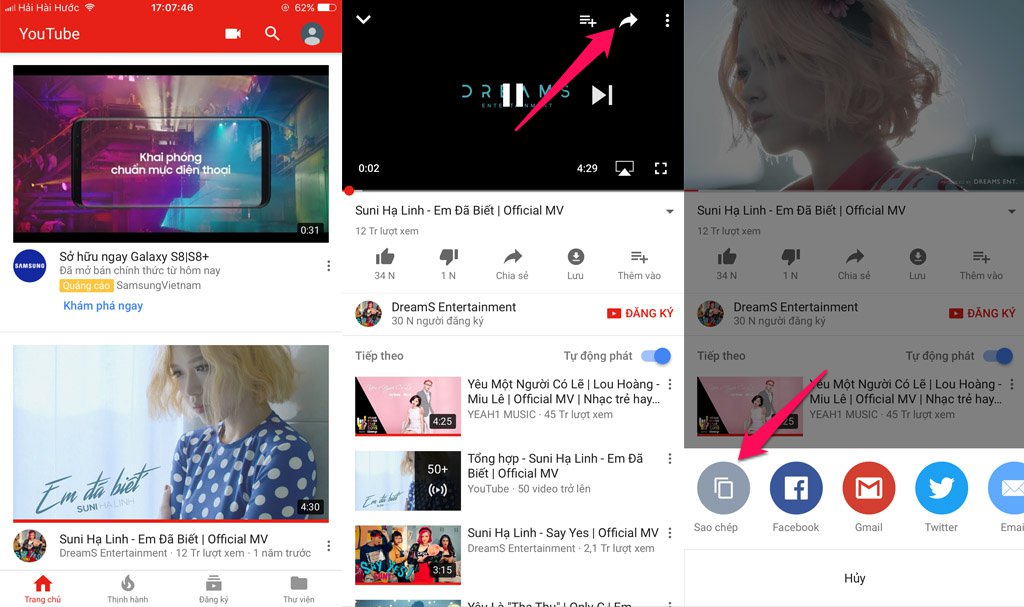
Bước 3: Mở Documents 5, ấn vào biểu tượng La bàn ở góc phải dưới màn hình và nhập vào thanh địa chỉ trang web en.savefrom.net.
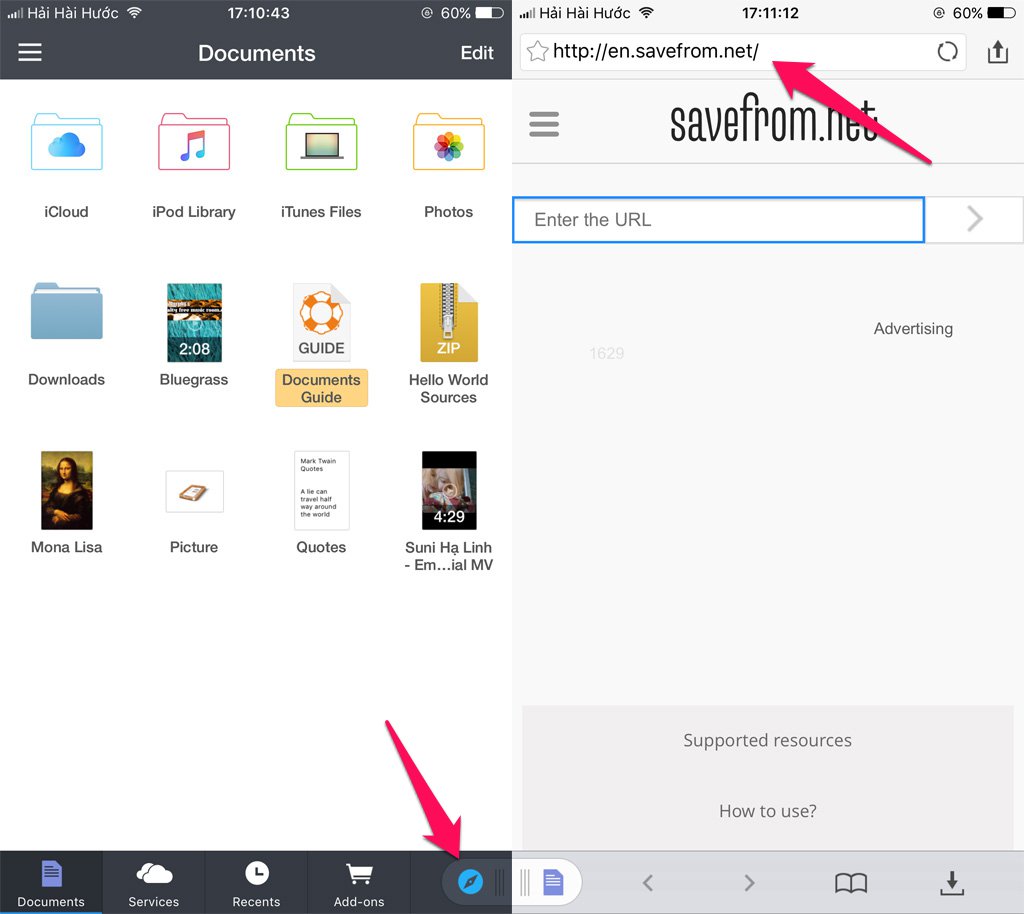
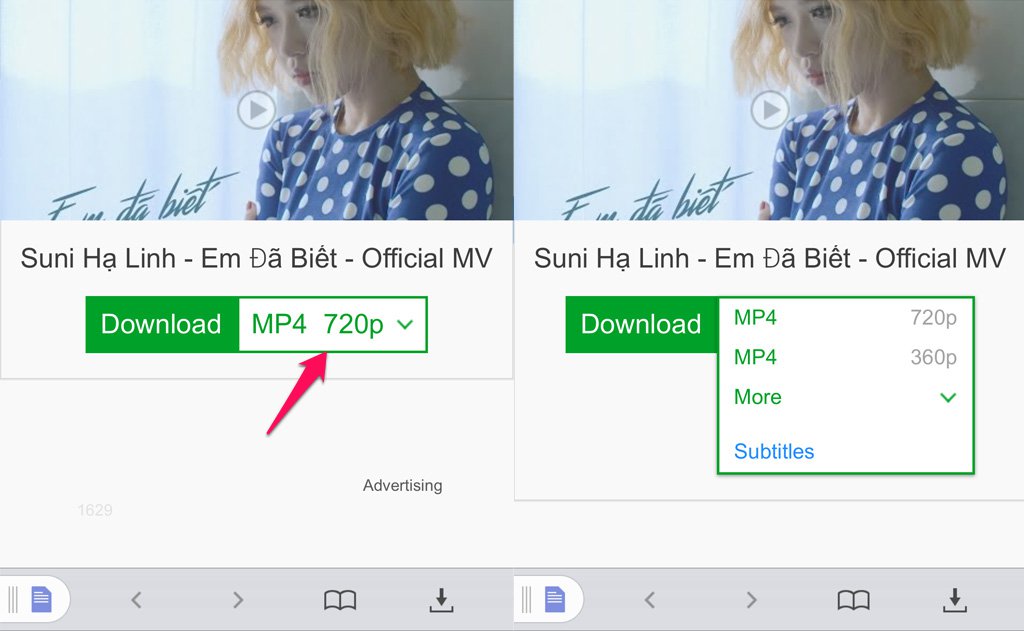
Bước 4: Sau khi đã vào savefrom.net, bạn dán địa chỉ video cần tải lúc nãy vào ô “Enter the URL” và đợi một lúc để savefrom lấy địa chỉ. Bây giờ thì video của bạn đã hiện lên với các độ phân giải khác nhau. Bạn chỉ cần chọn độ phân giải theo ý muốn và chọn Download. Video này sẽ nằm ở trong Document 5 và tốt nhất bạn nên chọn thư mục gốc để sau đó dễ dàng chuyển vào Camera roll.
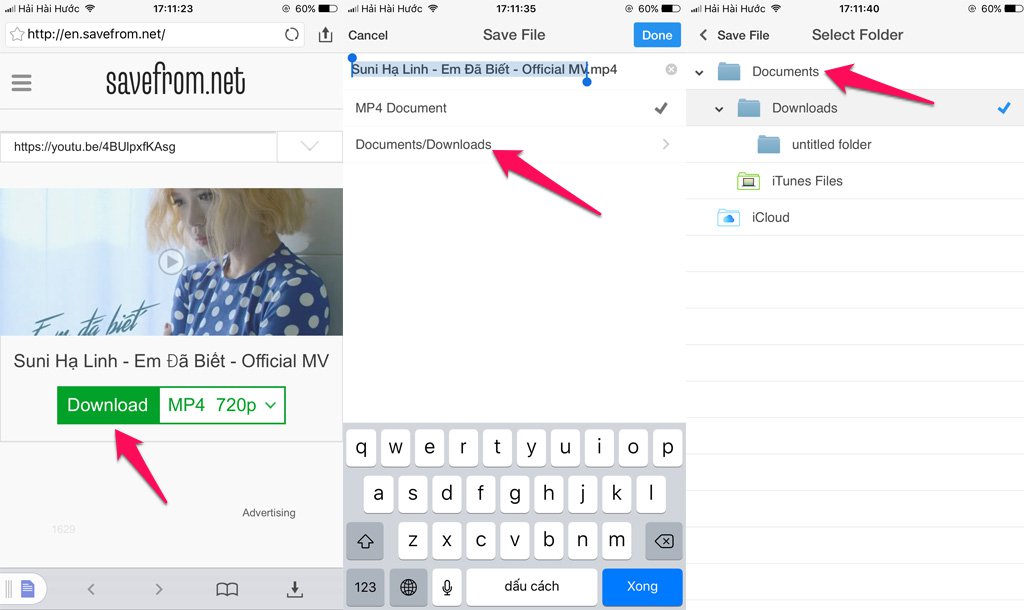
Bước 5: Sau khi tải xong video, bạn có thể di chuyển vào Camera roll bằng cách kéo video vào thư mục Photos. Như vậy là việc tải video từ Youtube về iPhone/iPad của bạn đã hoàn tất.
Chúc các bạn thành công!
Quân LNH